傲梅分區助手是一款很好用磁盤分區軟件,有調整分區大小、合并分區、遷移系統、調整分區屬性等,它能在不刪分區時,將動態磁盤轉換回基本磁盤,還能把 NTFS 分區轉為 FAT32 分區。傲梅分區助手完全無損操作,用戶不需要擔心損壞系統。需要的朋友快來下載吧。
分區助手使用步驟
1、從官網下載免費的分區助手,完成安裝后啟動軟件。映入眼簾的主界面,能清晰看到 C 分區為 15.01GB,F 分區是 20.89GB 。
2、著手縮小 F 盤,在 F 盤處右擊,從彈出菜單點選 “調整 / 移動分區”。隨后,向右拖動左側手柄,直至 F 盤縮小至 15.90GB 。
3、點擊確定,回到主界面,此時會發現 C 盤后方新增一塊 4.99GB 的未分配空間。
4、在 C 盤上右擊,彈出菜單中選擇 “調整 / 移動分區” 選項。
5、窗口彈出后,將右側手柄向右拖動,直至 C 盤調整為 20GB 。
6、確定操作后,再次返回主界面。查看列表框,C 盤大小變為 20GB,F 盤也已調整為 15.90GB 。在主界面左側 “等待執行的操作” 里,顯示著兩項待執行操作:一是調整并移動 (F:) 分區,二是調整 (C:) 分區大小。
7、點擊工具欄上的 “提交” 按鈕,彈出對話框后,點擊 “執行”,讓這兩項操作應用到真實磁盤。
8、點擊執行后,分區助手或許會提示需在重啟電腦后的 PreOS Mode(重啟模式)下執行操作,此時點擊 “是”。重啟模式下是英文界面,其執行狀態可見下圖。
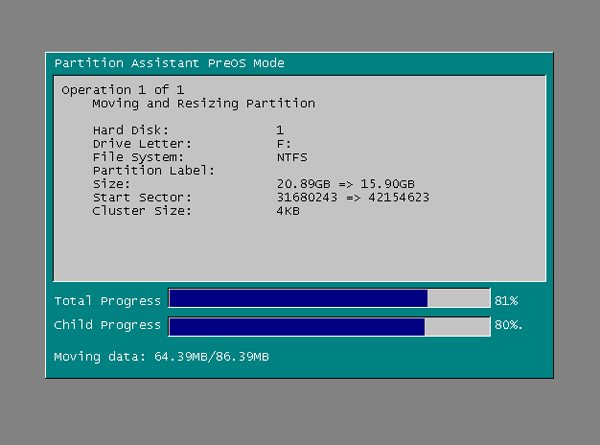
待重啟執行完畢,C 盤大小就成功調整為 20GB 了。并非所有操作都要在重啟模式下進行,僅個別操作有此要求。分區助手調整分區大小操作靈活,像復制磁盤、復制分區等其他功能,也能助力更輕松管理電腦磁盤。
傲梅分區助手軟件特色
1、體積小巧,ADD 安裝包近 200MB,而分區助手僅 5M 大小 。
2、無需安裝,系統崩潰時 ADD 無法使用,分區助手卻能在 WinPE 中直接運行 。
3、運行速度快,同樣操作,它的執行速度比 ADD 快近 3 倍 。
4、完全免費供個人使用 。
傲梅分區助手主要功能
1、能快速完成分區,還可按需調整分區的大小。
2、具備合并分區功能,也能對分區進行切割操作。
3、可復制分區內容,借助磁盤向導輕松克隆磁盤。
4、可以創建新分區,也能刪除或格式化已有分區。
5、能夠遷移操作系統到其他磁盤,提升運行速度。
6、支持恢復丟失分區,還能對分區進行對齊優化。
上一篇:WinDirStat
下一篇:最后一頁




 360解壓縮軟件2023
360解壓縮軟件2023 看圖王2345下載|2345看圖王電腦版 v10.9官方免費版
看圖王2345下載|2345看圖王電腦版 v10.9官方免費版 WPS Office 2019免費辦公軟件
WPS Office 2019免費辦公軟件 QQ瀏覽器2023 v11.5綠色版精簡版(去廣告純凈版)
QQ瀏覽器2023 v11.5綠色版精簡版(去廣告純凈版) 下載酷我音樂盒2023
下載酷我音樂盒2023 酷狗音樂播放器|酷狗音樂下載安裝 V2023官方版
酷狗音樂播放器|酷狗音樂下載安裝 V2023官方版 360驅動大師離線版|360驅動大師網卡版官方下載 v2023
360驅動大師離線版|360驅動大師網卡版官方下載 v2023 【360極速瀏覽器】 360瀏覽器極速版(360急速瀏覽器) V2023正式版
【360極速瀏覽器】 360瀏覽器極速版(360急速瀏覽器) V2023正式版 【360瀏覽器】360安全瀏覽器下載 官方免費版2023 v14.1.1012.0
【360瀏覽器】360安全瀏覽器下載 官方免費版2023 v14.1.1012.0 【優酷下載】優酷播放器_優酷客戶端 2019官方最新版
【優酷下載】優酷播放器_優酷客戶端 2019官方最新版 騰訊視頻播放器2023官方版
騰訊視頻播放器2023官方版 【下載愛奇藝播放器】愛奇藝視頻播放器電腦版 2022官方版
【下載愛奇藝播放器】愛奇藝視頻播放器電腦版 2022官方版 2345加速瀏覽器(安全版) V10.27.0官方最新版
2345加速瀏覽器(安全版) V10.27.0官方最新版 【QQ電腦管家】騰訊電腦管家官方最新版 2024
【QQ電腦管家】騰訊電腦管家官方最新版 2024 360安全衛士下載【360衛士官方最新版】2023_v14.0
360安全衛士下載【360衛士官方最新版】2023_v14.0